Trong kỷ nguyên số hóa, chiếc điện thoại thông minh đã trở thành người bạn đồng hành không thể thiếu. Tuy nhiên, đôi khi nó cũng là nguồn cơn của sự xao nhãng, khiến chúng ta khó tập trung vào công việc, học tập hay thậm chí là giấc ngủ. Việc “lướt vô định” (doom-scrolling) đã trở thành một thói quen khó bỏ, đánh cắp thời gian và năng lượng quý báu. Với mong muốn kiểm soát tốt hơn thời gian sử dụng điện thoại và cải thiện thói quen hàng ngày, tôi đã khám phá và tận dụng triệt để bộ tính năng Samsung Modes & Routines. Đây thực sự là một công cụ mạnh mẽ, giúp cá nhân hóa trải nghiệm sử dụng smartphone, biến nó từ vật gây xao nhãng thành người trợ lý đắc lực, hỗ trợ tôi sống có chủ đích và hiệu quả hơn.
Giới Thiệu Chung về Samsung Modes & Routines: Sự Khác Biệt Giữa Chế Độ (Modes) và Quy Trình (Routines)
Trước khi đi sâu vào các ví dụ cụ thể, điều quan trọng là phải hiểu sự khác biệt cơ bản giữa “Chế độ” (Modes) và “Quy trình” (Routines) trong hệ sinh thái Samsung. Mặc dù cả hai đều nhằm mục đích tự động hóa các hành động trên điện thoại, cách thức hoạt động và mức độ tùy chỉnh của chúng có phần khác biệt:
- Chế độ (Modes): Có thể xem là các “kịch bản” nghiêm túc hơn, được thiết kế để thay đổi toàn diện hành vi của điện thoại dựa trên ngữ cảnh cụ thể (ví dụ: ngủ, làm việc, lái xe). Các chế độ này thường cung cấp nhiều tùy chọn tùy chỉnh sâu rộng hơn, bao gồm việc hạn chế quyền truy cập ứng dụng, thay đổi giao diện, và điều chỉnh các cài đặt hệ thống quan trọng.
- Quy trình (Routines): Nhẹ nhàng hơn, được kích hoạt khi một điều kiện nhất định được đáp ứng (ví dụ: cắm sạc, mở một ứng dụng cụ thể, đến một địa điểm). Quy trình tập trung vào việc thực hiện các hành động cụ thể, đơn lẻ hoặc một chuỗi hành động nhỏ, nhằm tối ưu hóa trải nghiệm người dùng trong một khoảnh khắc nhất định.
5 Chế Độ và Quy Trình Samsung Đã Thay Đổi Thói Quen Của Tôi
Việc thiết lập các Chế độ và Quy trình này đã giúp tôi giảm đáng kể thời gian lãng phí vào điện thoại, đồng thời tăng cường sự tập trung và cải thiện chất lượng cuộc sống.
Chế Độ Ngủ (Sleep Mode): Giấc Ngủ Chất Lượng, Tránh “Doom-scrolling”
Chế độ Ngủ là thiết lập đầu tiên và có lẽ là quan trọng nhất mà tôi đã tạo. Trước đây, những thông báo liên tục vào đêm khuya thường phá hỏng giấc ngủ của tôi. Cứ mỗi khi thấy thông báo bật lên, tôi lại không thể kiềm chế bản thân mà phải kiểm tra, dẫn đến việc “lướt thêm một chút” và rồi chìm sâu vào vòng xoáy “doom-scrolling” hàng giờ đồng hồ.
Mặc dù có thể tự bật chế độ Không làm phiền (DND) trước khi ngủ, nhưng đó lại là một việc khác cần nhớ làm khi tôi đã mệt mỏi. Thay vào đó, tôi để điện thoại tự động xử lý. Giờ đây, đúng 11:00 PM mỗi đêm, điện thoại của tôi tự động chuyển sang Chế độ Ngủ, thay đổi màn hình (và thói quen của tôi) chỉ trong một khoảnh khắc:
- Màn hình xám (Grayscale): Màn hình chuyển sang chế độ thang độ xám, một tín hiệu nhẹ nhàng cho bộ não rằng đã đến lúc nghỉ ngơi.
- Chế độ Không làm phiền (DND) kích hoạt: Tôi không nhận bất kỳ thông báo nào, ngoại trừ các trường hợp khẩn cấp, đảm bảo giấc ngủ không bị gián đoạn.
- Độ sáng màn hình giảm: Ngay cả khi tôi có lén nhìn điện thoại, độ sáng thấp cũng không còn quá hấp dẫn để lướt xem.
- Chế độ tiết kiệm pin bật: Tắt các hoạt động nền không cần thiết, giúp kéo dài thời lượng pin và giảm phiền nhiễu.
- Hình nền thay đổi: Hình nền chuyển sang một hình ảnh nhẹ nhàng, thư thái, phòng trường hợp tôi vô thức mở khóa điện thoại theo thói quen.
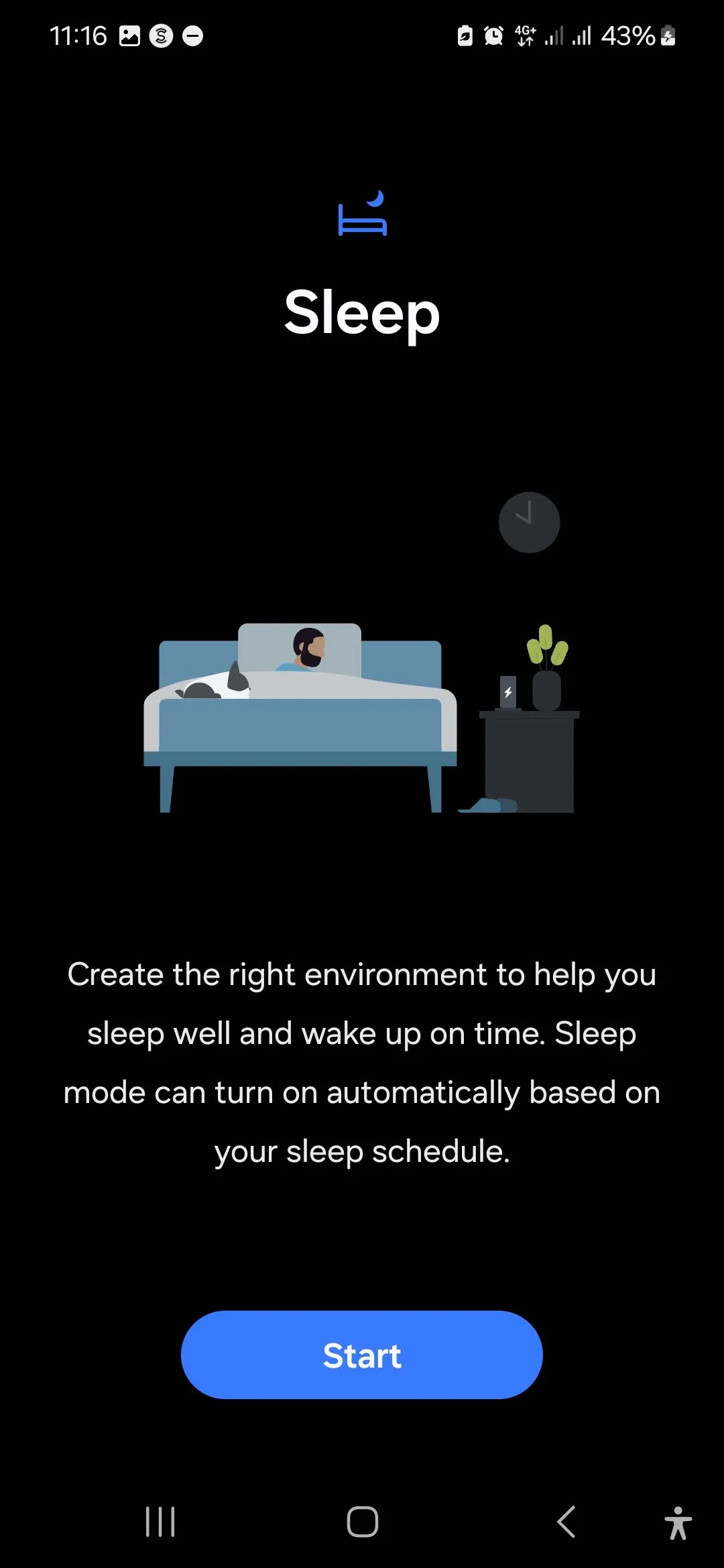 Cài đặt chi tiết Chế độ Ngủ (Sleep Mode) trong ứng dụng Samsung Modes and Routines
Cài đặt chi tiết Chế độ Ngủ (Sleep Mode) trong ứng dụng Samsung Modes and Routines
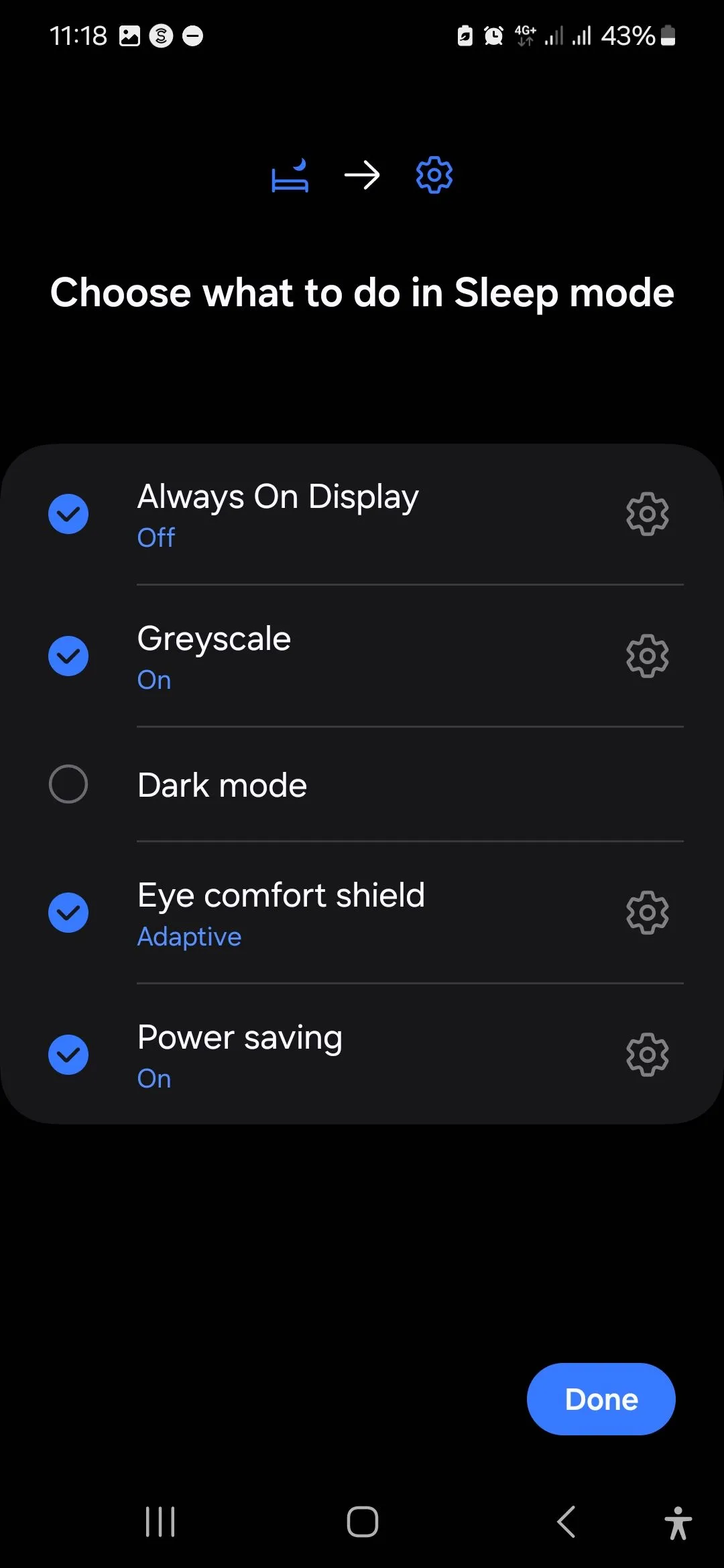 Các tùy chọn tùy chỉnh khi kích hoạt Chế độ Ngủ trên điện thoại Samsung
Các tùy chọn tùy chỉnh khi kích hoạt Chế độ Ngủ trên điện thoại Samsung
Nếu tôi kích hoạt Chế độ Ngủ thủ công vào buổi tối, tôi sẽ phải tự tắt nó. Nhưng nếu nó tự bật theo lịch trình, điện thoại sẽ tự động trở lại bình thường khi lịch trình ngủ của tôi kết thúc. Dù bằng cách nào, nó cũng giúp tôi tránh được việc lướt web vô định và tôi thức dậy cảm thấy sảng khoái hơn.
Chế Độ Làm Việc/Học Tập (Work/Study Mode): Tối Đa Hóa Sự Tập Trung
Không giống như Chế độ Ngủ, lịch trình làm việc của tôi không phải lúc nào cũng cố định. Có những ngày tôi ở văn phòng, có ngày làm việc tại nhà, và đôi khi tôi lại “trốn” vào một quán cà phê, giả vờ rằng tiếng ồn xung quanh giúp tôi làm việc hiệu quả hơn.
Vì lý do này, tôi thường kích hoạt Chế độ Làm việc thủ công. Nhưng tôi cũng đã thiết lập để nó tự động bật bất cứ khi nào tôi đến văn phòng (hoặc trước đây, khi còn đi học, đến khuôn viên trường). Ngay khi chế độ này được kích hoạt, điện thoại của tôi cũng “bắt tay vào việc”:
- Hạn chế ứng dụng: Các ứng dụng mạng xã hội và các ứng dụng gây xao nhãng khác bị hạn chế truy cập.
- Tắt thông báo: Thông báo bị tắt tiếng, ngoại trừ các cuộc gọi và tin nhắn liên quan đến công việc.
- Hình nền chuyên nghiệp: Hình nền chuyển sang một cái gì đó chuyên nghiệp hơn, giúp tôi tránh vô tình lộ thông tin cá nhân khi chia sẻ màn hình hoặc cho đồng nghiệp xem gì đó trên điện thoại.
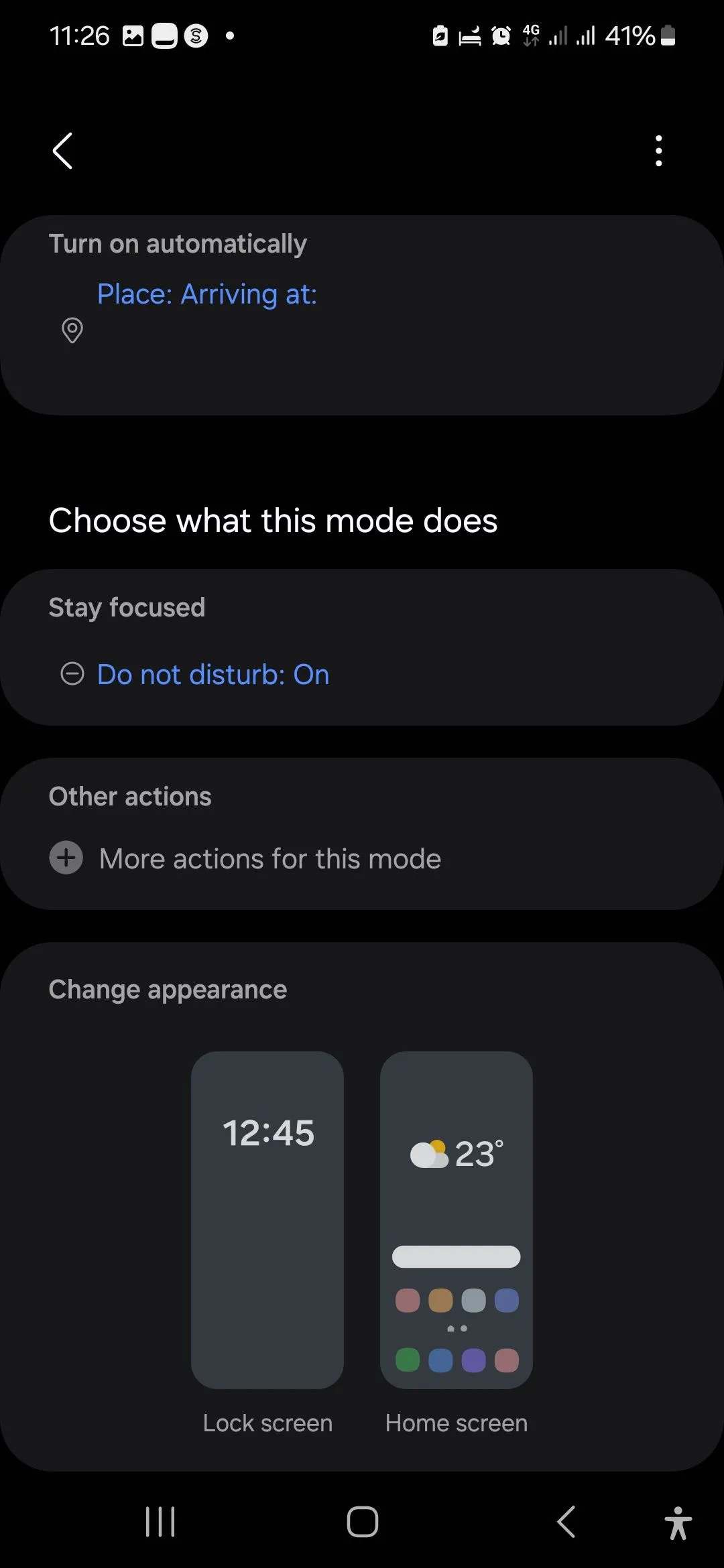 Giao diện cài đặt Chế độ Làm việc (Work Mode) trên thiết bị Samsung
Giao diện cài đặt Chế độ Làm việc (Work Mode) trên thiết bị Samsung
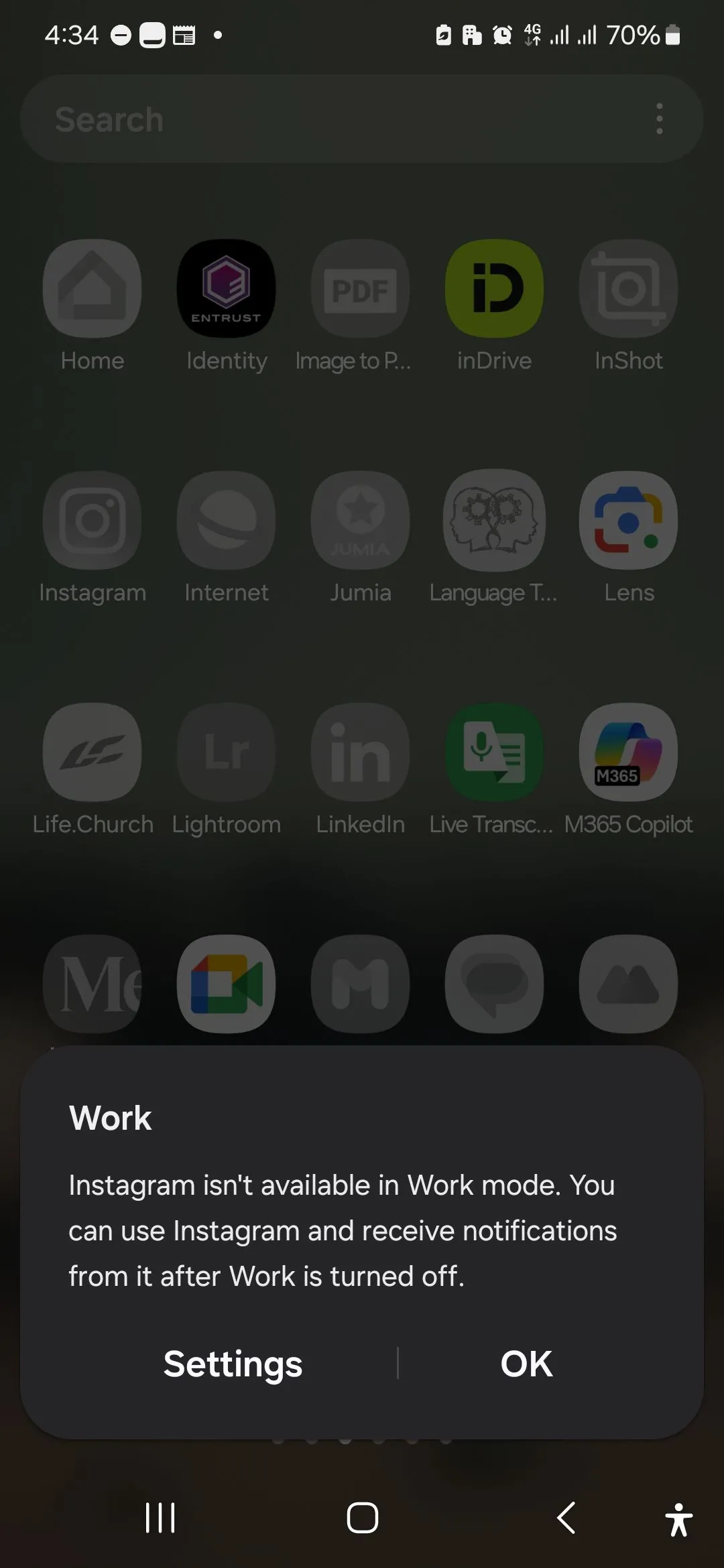 Hiển thị ứng dụng bị hạn chế truy cập khi Chế độ Làm việc được bật trên Samsung
Hiển thị ứng dụng bị hạn chế truy cập khi Chế độ Làm việc được bật trên Samsung
Trước khi thiết lập chế độ này, tôi thường “nghỉ giải lao nhanh” trên Instagram và rồi 20 phút sau mới nhận ra thời gian đã trôi đi đâu mất. Giờ đây, nếu tôi cố gắng mở Instagram (hoặc bất kỳ ứng dụng bị hạn chế nào khác), tôi sẽ gặp một “rào cản”, buộc tôi phải tự hỏi liệu mình có thực sự cần kiểm tra ứng dụng đó vào lúc này không. Phần lớn câu trả lời là “Không”. Điều tuyệt vời của chế độ này là nó hoạt động hiệu quả cho cả việc học tập và làm việc.
Quy Trình Buổi Sáng (Morning Routine): Khởi Đầu Ngày Mới Có Chủ Đích
Trong số tất cả các Chế độ và Quy trình của tôi, Quy trình Buổi sáng này đã mang lại tác động lớn nhất. Thay vì thức dậy và lập tức lao vào “doom-scrolling”, Quy trình Buổi sáng của tôi nhẹ nhàng dẫn dắt tôi đến một khởi đầu ngày mới có chủ đích hơn.
Đúng 6 giờ sáng, ngay khi chuông báo thức vang lên, điện thoại của tôi tự động thiết lập “giai điệu” cho cả ngày:
- Ứng dụng Kinh thánh (hoặc ứng dụng đọc sách/tin tức yêu thích) mở ra: Giúp tôi bắt đầu ngày mới với những suy nghĩ tích cực hoặc cập nhật thông tin quan trọng.
- Spotify (hoặc ứng dụng nghe nhạc yêu thích) tiếp tục phát: Tôi có ngay bản nhạc nền buổi sáng mà không cần phải loay hoay tìm kiếm.
- Độ sáng màn hình điều chỉnh từ từ: Tránh việc bị “chói mắt” ngay lập tức bởi màn hình điện thoại vào sáng sớm.
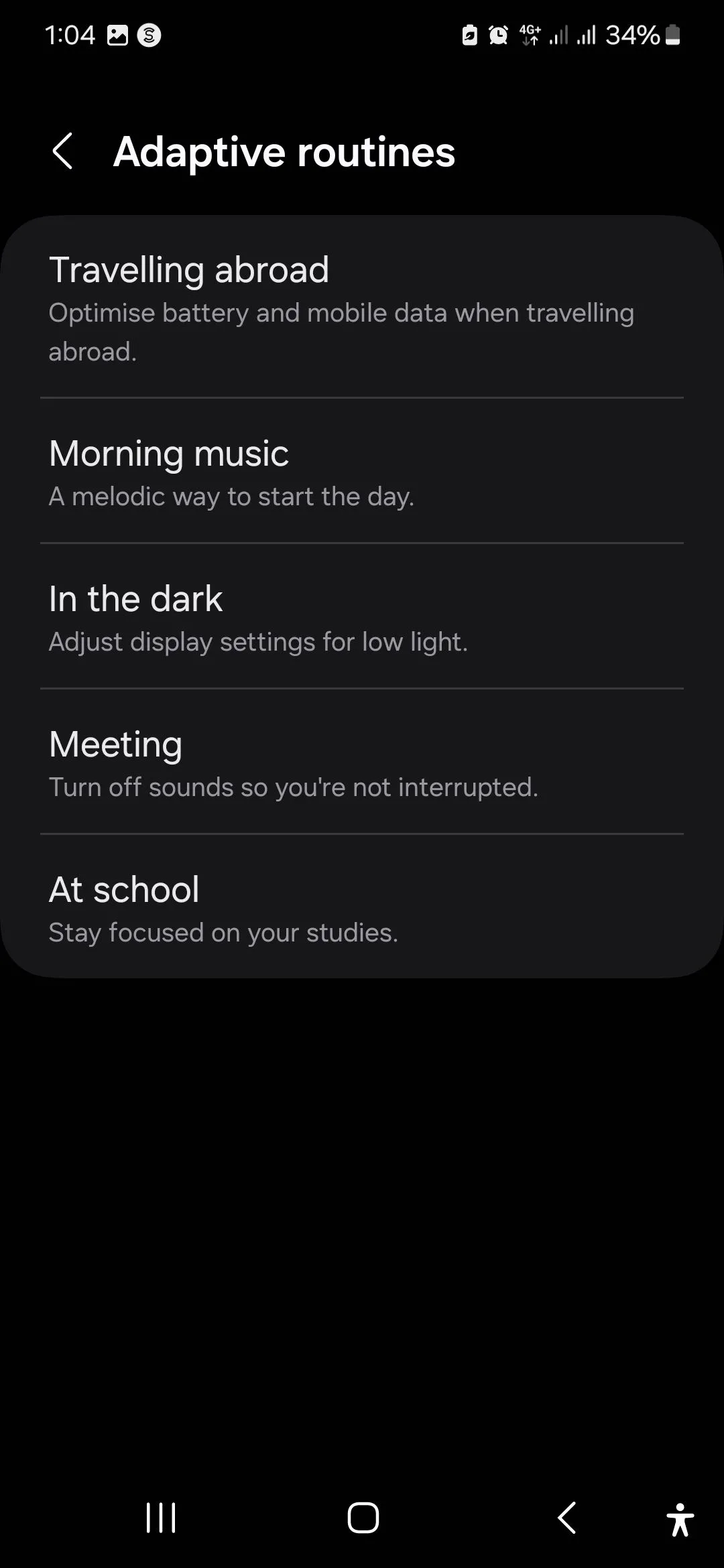 Danh sách các Quy trình thích ứng (Adaptive routines) trong ứng dụng Samsung Modes và Routines
Danh sách các Quy trình thích ứng (Adaptive routines) trong ứng dụng Samsung Modes và Routines
Việc thiết lập quy trình này đòi hỏi một chút mày mò. Không giống như các Chế độ cài sẵn của Samsung, vốn nằm ngay giữa giao diện, các Quy trình cài sẵn của Samsung có phần “ẩn mình” hơn. Bạn phải chạm vào biểu tượng la bàn ở góc trên bên phải của trang Quy trình. Tôi đã xây dựng quy trình này bằng cách điều chỉnh từ tùy chọn “Morning Music” (Nhạc buổi sáng). Điện thoại của tôi tự động phát hiện thời gian thức dậy, có lẽ từ lịch trình Chế độ Ngủ. Khi chuông báo thức tắt, Quy trình bắt đầu chạy. Và nếu tôi cần dừng nó, chỉ cần một chạm nhanh vào bảng thông báo là xong.
Quy Trình Học Duolingo (Duolingo Lessons Routine): Duy Trì Kỷ Luật Học Ngoại Ngữ
Sau khi thiết lập các Chế độ và Quy trình cho công việc và giấc ngủ tốt hơn, tôi nghĩ mình sẽ tạo thêm một cái nữa để duy trì thói quen học tiếng Pháp và tiếng Đức trên Duolingo một cách nhất quán. Ngay khi tôi mở ứng dụng Duolingo, Quy trình này bắt đầu chạy:
- Chế độ Không làm phiền (DND) kích hoạt: Đảm bảo tôi không bị gián đoạn bởi các thông báo không cần thiết.
- Thời gian chờ màn hình được kéo dài: Tôi không cần phải liên tục chạm vào màn hình để giữ nó sáng khi đang suy nghĩ sâu.
- Bộ hẹn giờ 20 phút bắt đầu chạy: Giúp tôi nhận thức được mình đã dành bao nhiêu thời gian (hoặc còn lại bao nhiêu).
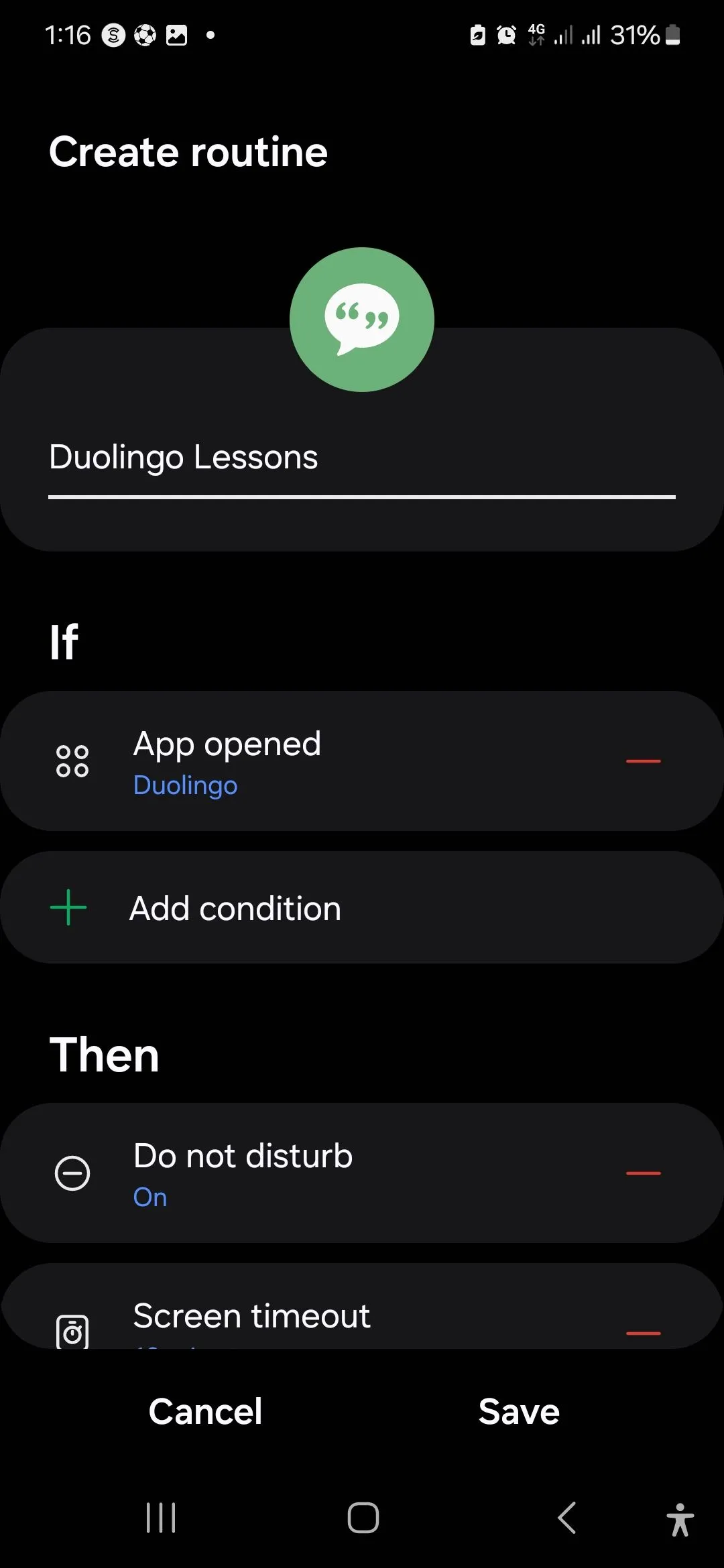 Cài đặt Quy trình Học Duolingo (Duolingo Lessons Routine) trên thiết bị Samsung
Cài đặt Quy trình Học Duolingo (Duolingo Lessons Routine) trên thiết bị Samsung
Tôi thiết lập quy trình này bằng cách điều chỉnh từ Quy trình cài sẵn “At School” (Ở trường), và nó hoạt động khá tốt (hầu hết). Điểm hạn chế duy nhất là bộ hẹn giờ sẽ đặt lại nếu tôi thoát Duolingo, dù chỉ trong một giây. Vì vậy, nếu tôi vô tình vuốt ra hoặc kiểm tra tin nhắn, ngay khi tôi quay lại, một bộ đếm ngược 20 phút mới sẽ bắt đầu. Điều này khá khó chịu. Nhưng mặt khác, nó cũng khiến tôi phải suy nghĩ kỹ trước khi rời ứng dụng giữa bài học.
Chế Độ Thư Giãn (Relax Mode): Ngắt Kết Nối, Tái Tạo Năng Lượng
Trong số tất cả các Chế độ của tôi, Chế độ Thư giãn có lẽ là yêu thích nhất. Tôi thường kích hoạt nó thủ công khi tôi muốn “ngắt kết nối”, dù là khi tôi đến thăm bạn bè, dành thời gian cho người yêu, hay đơn giản là cố gắng thoát khỏi căng thẳng công việc.
Đây là cách điện thoại của tôi biến đổi:
- Thông báo tối thiểu: Nhờ chế độ DND, các thông báo được giảm thiểu, chỉ có các cuộc gọi từ gia đình và những người bạn thân nhất mới có thể đến.
- Ứng dụng công việc bị chặn: Các ứng dụng mạng xã hội vẫn có thể truy cập, nhưng tất cả các ứng dụng liên quan đến công việc của tôi đều bị chặn.
- Màn hình tông màu ấm: Màn hình chuyển sang tông màu ấm hơn, tạo cảm giác dễ chịu và ít gây khó chịu cho mắt.
- Chế độ tiết kiệm pin bật: Giúp tôi không phải lo lắng liên tục về mức pin.
- Hình nền thư giãn: Hình nền thay đổi thành một hình ảnh êm dịu, vì yếu tố thị giác cũng rất quan trọng trong việc thư giãn.
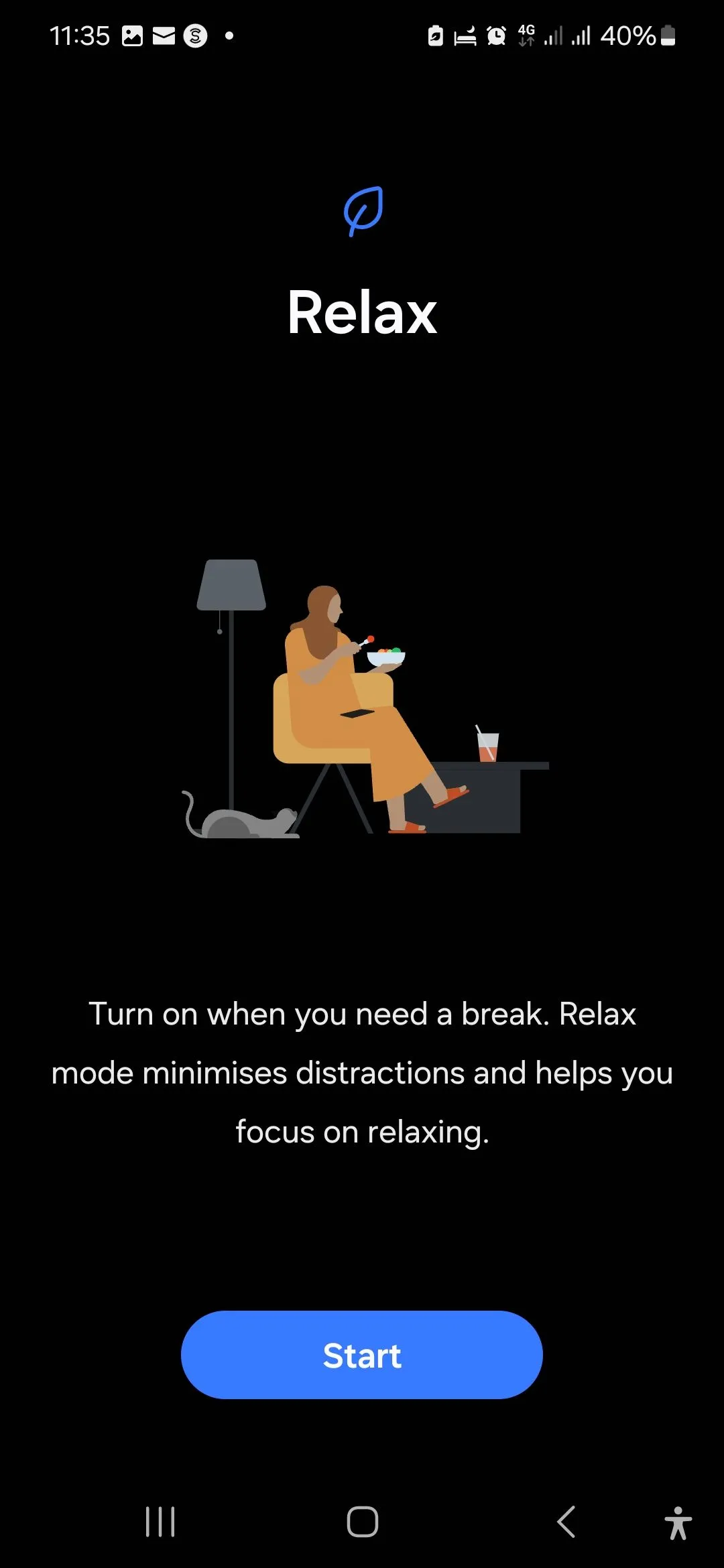 Giao diện trang chủ các Quy trình (Routines) trong ứng dụng Samsung Modes and Routines
Giao diện trang chủ các Quy trình (Routines) trong ứng dụng Samsung Modes and Routines
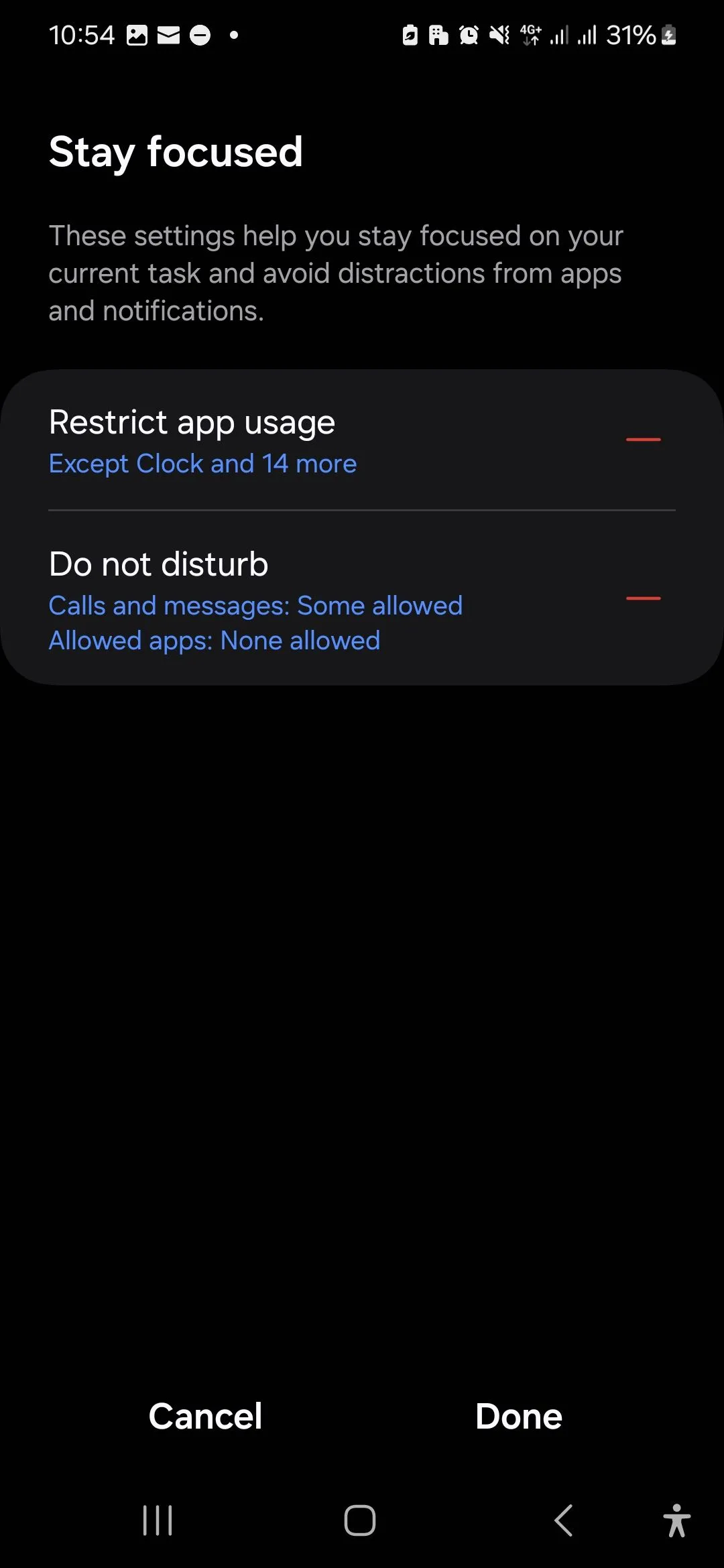 Thông tin cài đặt Tập trung (Stay Focused) cho Chế độ Thư giãn (Relax Mode) trên điện thoại Samsung
Thông tin cài đặt Tập trung (Stay Focused) cho Chế độ Thư giãn (Relax Mode) trên điện thoại Samsung
Mặc dù tôi thường bật Chế độ Thư giãn thủ công, nhưng nó cũng tự động kích hoạt khi tôi cắm tai nghe, bắt đầu đọc sách trong ReadEra, phát media trong các ứng dụng cụ thể, bật Chế độ Máy bay hoặc khởi chạy một trò chơi.
Tận Dụng Sức Mạnh Của Samsung Modes & Routines Cho Lối Sống Của Bạn
Những Chế độ và Quy trình này đã thay đổi hoàn toàn thói quen của tôi, giúp tôi quản lý thời gian và năng lượng hiệu quả hơn. Tuy nhiên, chúng cũng mang tính cá nhân sâu sắc. Ví dụ, tôi không thiết lập Chế độ Tập luyện vì các bài tập của tôi chủ yếu chỉ là đi bộ đến văn phòng và về nhà. Nhưng nếu thể dục là một phần quan trọng trong cuộc sống của bạn, chế độ này có thể là một yếu tố thay đổi cuộc chơi.
Đó chính là vẻ đẹp của hệ thống Samsung Modes & Routines: nó cực kỳ linh hoạt và có khả năng tùy biến cao. Bạn không cần phải “phát minh lại bánh xe”. Chỉ cần bắt đầu với các Chế độ mặc định, điều chỉnh chúng, và dần dần định hình để chúng phù hợp với lối sống và nhu cầu cá nhân của bạn. Việc làm chủ chiếc smartphone của mình chưa bao giờ dễ dàng và hiệu quả đến thế.
Bạn đã từng sử dụng Samsung Modes & Routines để tối ưu hóa trải nghiệm smartphone của mình chưa? Hãy chia sẻ những Chế độ hoặc Quy trình yêu thích của bạn và cách chúng đã giúp bạn quản lý cuộc sống số hiệu quả hơn trong phần bình luận bên dưới nhé!